Sådan installeres MySQL på macOS
Installation af MySQL-databasen på macOS er meget som installere det på Windows 10. Du gør det sandsynligvis af de samme grunde, som inkluderer selvlæring, vedligeholdelse af dine strukturerede data på din egen maskine eller læring af forskellige typer programmering. Med det sagt, her er hvordan du installerer MySQL på macOS Catalina eller macOS Mojave.
Instruktionerne i denne artikel gælder for macOS Catalina (10.15) og macOS Mojave (10.14).
Sådan downloader du MySQL til macOS
MySQL-downloaden til macOS Catalina er kompatibel med macOS Mojave. Sådan finder og downloader du MySQL til macOS.
-
Gå til MySQL-hjemmesiden og vælg Downloads mulighed øverst på skærmen.

-
Rul ned til bunden af downloads-skærmene, og vælg MySQL Community (GPL) downloads.

-
Vælg MySQL Community Server.

-
Vælg macOS i Vælg Operativsystem menu.

-
Vælg Hent til højre for macOS 10.15 (x86, 64-bit), DMG-arkiv.
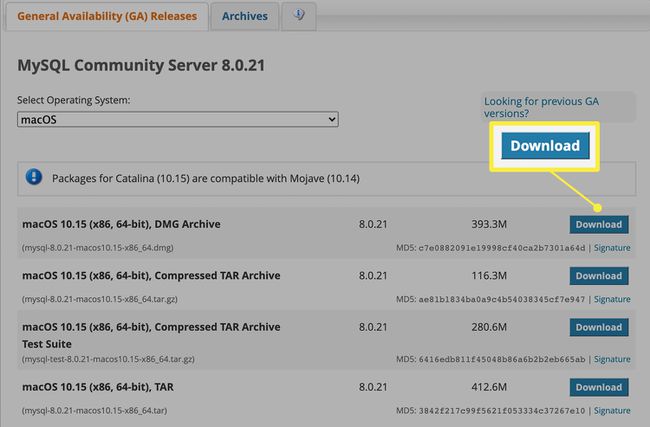
-
Du ser knapper til enten at logge ind på din Oracle Web-konto eller tilmelde dig en ny. Vælg Nej tak, bare start min download.

Når din download er færdig, er du klar til at starte installationen.
Mac-installationsprogrammet giver dig ikke meget af det ekstra. Hvis du vil have dokumentation, prøvedatabaser eller en GUI DB-stifinder, skal du selv søge efter dem.
Sådan installeres MySQL på macOS
DMG-arkivet til MySQL indeholder et venligt installationsprogram i wizard-stil. For at installere MySQL skal du følge følgende trin:
Dobbeltklik på filen DMG for at åbne den.
-
Dobbeltklik på PKG-installationsprogrammet.
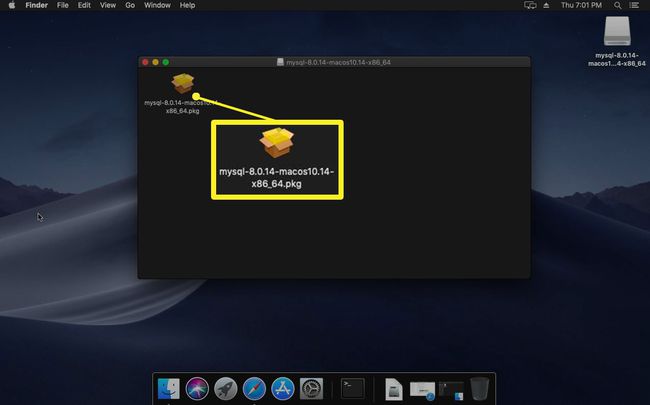
-
Installationsprogrammet fortæller dig først, at det vil tjekke for forudsætninger. Klik Blive ved at begynde.

Det første trin af installationen indeholder links til MySQL-relaterede oplysninger, såsom dokumentationen. Klik Blive ved.
-
Accepter softwarens licens, som er GNU Greater Public License eller GPL. MySQL er open source software. Klik Blive ved for at komme videre.

-
Som standard er din Macs primære harddisk destinationen for download. Klik Installere at fortsætte. (Hvis du har andre drev og ønsker at skifte fra hovedharddisken, skal du klikke Skift installationsplacering først til at placere softwaren et andet sted.)

-
Indtast din adgangskode og klik Installer software.

-
Vent, mens filerne kopieres til din Mac.

-
Klik på skærmbilledet Konfigurer MySQL-server Brug stærk adgangskodekryptering. Klik Næste.

Du bliver bedt om en MySQL root-adgangskode. Rodbrugeren er superbrugeren af MySQL-undersystemet. Klik Afslut når du er færdig.
Det sidste skærmbillede viser en oversigt og links. Installationen er færdig.
Sådan kører du MySQL på macOS
Dit første instinkt til at køre MySQL efter installationen kan være at åbne menuen Programmer, men MySQL er et serverprogram, så du finder det ikke der.
Klik på Æble logo i øverste venstre hjørne af skærmen og klik Systempræferencer.
-
Klik MySQL at starte den.

-
Herfra er der forskellige ting, du kan gøre:
- Klik på Start MySQL Server knappen for at starte og stoppe serveren.
- Vælg om du vil have serveren til at køre automatisk ved opstart.
- Klik Initialiser database for at omkonfigurere standarddatabasen.
- Afinstaller MySQL.
-
Klik på Konfiguration fanen for at indstille avancerede indstillinger, herunder datamapper, placeringen af fejlloggen eller en brugerdefineret konfigurationsfil, hvis du har en. Klik ansøge efter at have foretaget ændringer.

Du er færdig.
MySQL-databaseserveren kører som standard på port 3306. Hvis du planlægger at oprette forbindelse til databasen fra en anden maskine, skal du muligvis justere din firewall.
Du skal grave i de tekniske detaljer, for at MySQL kan være til stor nytte for dig. Sørg for at friske op på det grundlæggende i SQL.
